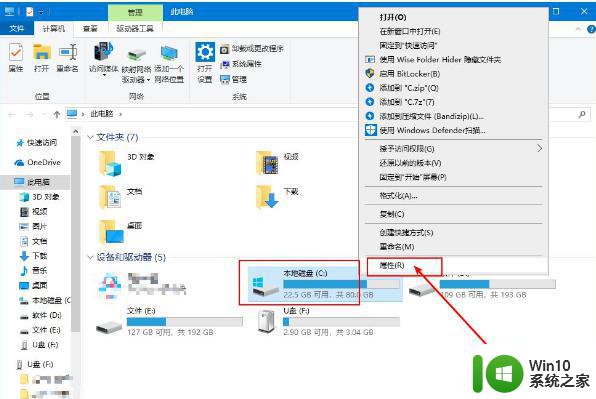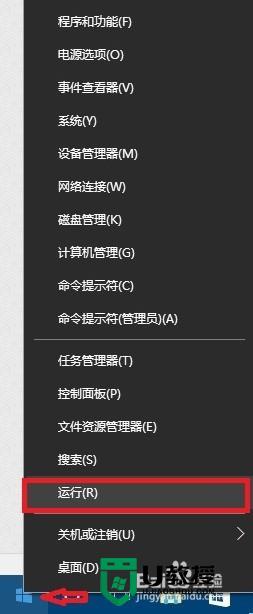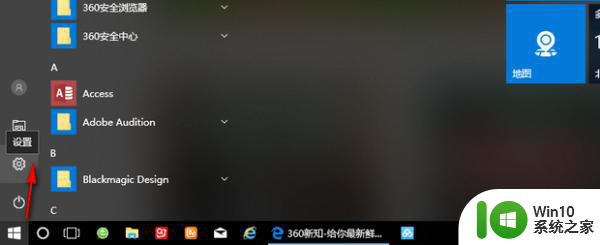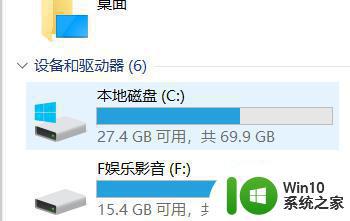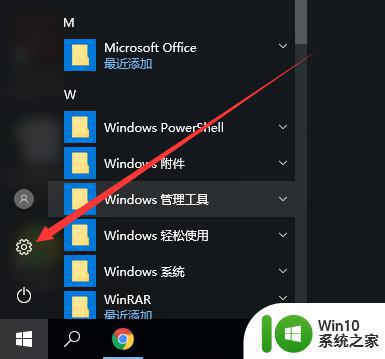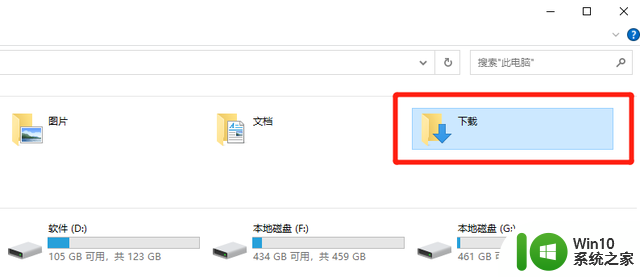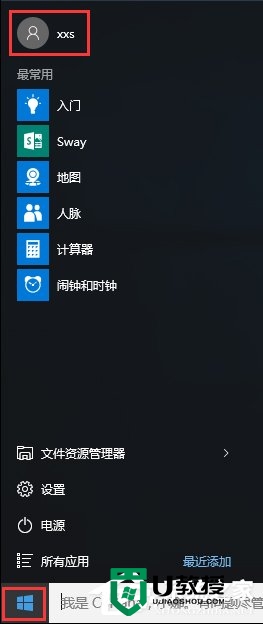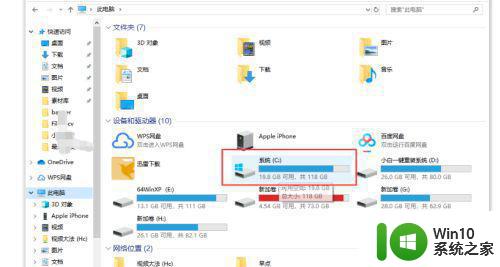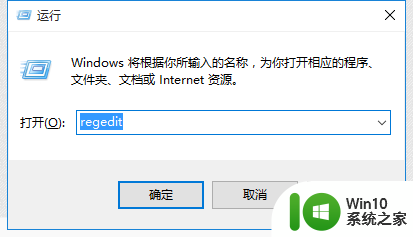Win10启用OneDrive文件存储的详细教程 Win10如何启用OneDrive文件存储
更新时间:2023-02-14 16:06:15作者:yang
win10系统OneDrive是在线存储,可以在线安全存储文件、图片等,想要随时查看都可以。默认情况下,Win10系统OneDrive文件存储是关闭的,想要启用需手动操作,接下来小编和大家介绍Win10如何启用OneDrive文件存储。
1、打开运行窗口,输入gpedit.msc指令。
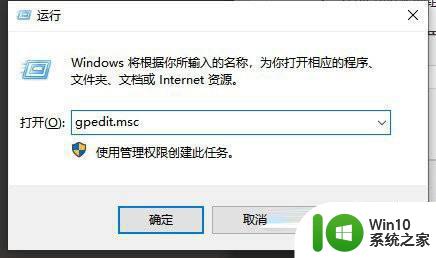
2、在打开的本地组策略编辑器中,找到计算机配置下的管理模板,点击Windows组件打开OneDrive项目。
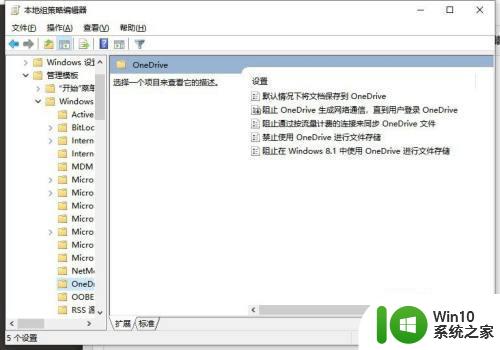
3、在禁止使用OneDrive进行文件存储的设置面板中,鼠标点击勾选已启用按钮保存设置即可。
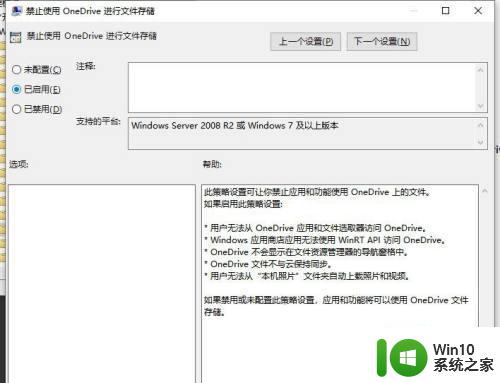
按照上文三个步骤操作,就可以轻松将Win10系统OneDrive文件存储打开,以后只要登录OneDrive账户,就能够访问云端的文件和图片。